- Autors Jason Gerald [email protected].
- Public 2024-01-19 22:13.
- Pēdējoreiz modificēts 2025-01-23 12:27.
Šis wikiHow māca jums, kā mainīt Twitter tēmu. Lai gan Twitter motīvu pielāgošanas iespējas ir ierobežotas, jūs joprojām varat mainīt motīva krāsu uz jebkuru krāsu HTML krāsu spektrā. Tēmu var mainīt tikai, izmantojot Twitter vietni.
Solis
1. daļa no 2: Krāsu atrašana
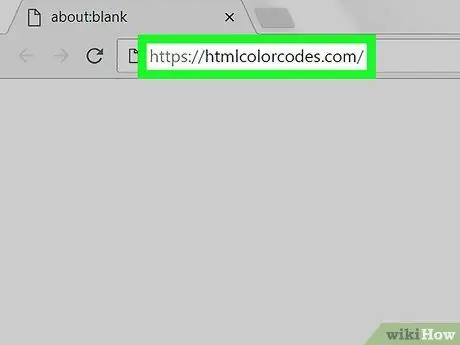
1. solis. Atveriet HTML krāsu kodu vietni
Datora tīmekļa pārlūkprogrammā apmeklējiet vietni https://htmlcolorcodes.com/. Šī vietne ļauj iegūt krāsu kodus, kurus varat ievadīt Twitter, lai tos izmantotu kā motīvu krāsas.
Ja vēlaties izvēlēties tikai tādas krāsas, kas jau ir pieejamas (iepriekš iestatītas) vietnē Twitter, pārejiet pie nākamās metodes
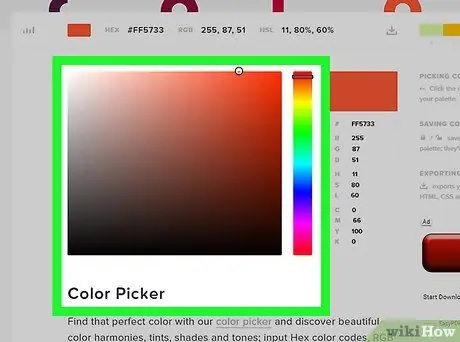
2. solis. Bīdiet lapu, līdz tā sasniedz krāsu atlasītāju
Šis krāsu uztveršanas logs ir kvadrāts ar dažādu krāsu gradientiem un tiek parādīts lapas centrā.
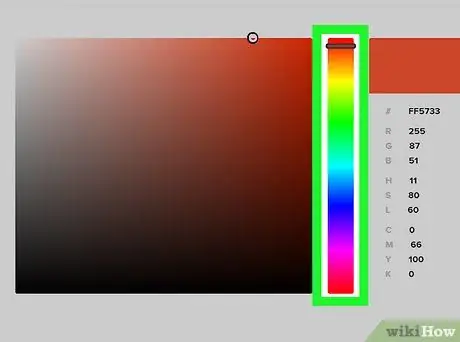
Solis 3. Izvēlieties galveno krāsu
Noklikšķiniet un velciet vertikālo krāsu joslu uz augšu vai uz leju, lai atlasītu primāro krāsu, kuru vēlaties izmantot pakalpojumā Twitter.
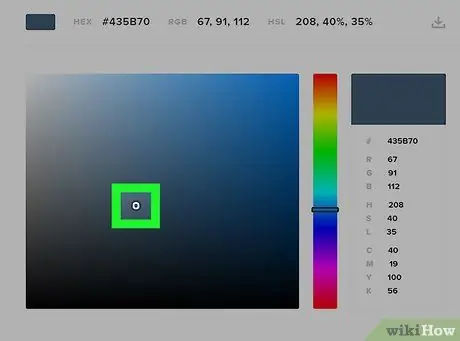
Solis 4. Izlīdziniet krāsas
Noklikšķiniet un velciet apli krāsu atlasītāja loga centrā, līdz redzat krāsu, kuru vēlaties izmantot krāsainajā taisnstūrī pa labi no vertikālās krāsu joslas. Šī krāsa tiks izmantota vēlāk tēmā.
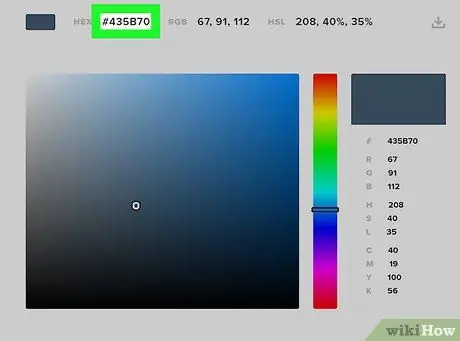
5. solis. Pārskatiet krāsu kodu
Blakus virsrakstam "#" zem krāsainā taisnstūra redzēsit sešu rakstzīmju skaitli. Šis kods ir jāievada Twitter.
2. daļa no 2: Tēmas maiņa
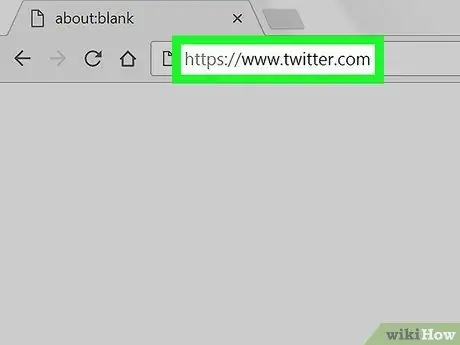
1. solis. Atveriet čivināt
Datora tīmekļa pārlūkprogrammā apmeklējiet vietni https://www.twitter.com/. Galvenā Twitter lapa tiks atvērta, ja esat pieteicies savā kontā.
Ja nē, pirms turpināt, ievadiet savu Twitter e -pasta adresi (vai lietotājvārdu) un paroli
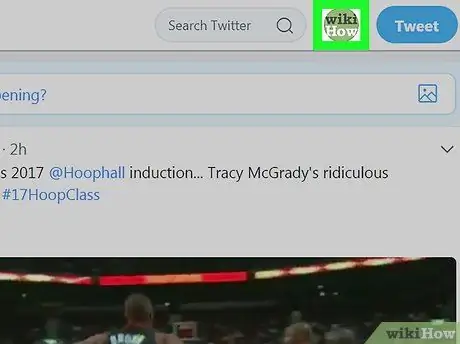
2. solis. Noklikšķiniet uz profila ikonas
Tā ir apļa ikona lapas augšējā labajā stūrī. Pēc tam parādīsies nolaižamā izvēlne.
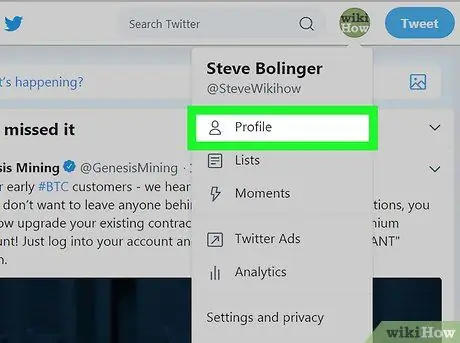
3. solis. Noklikšķiniet uz Profils
Šī opcija ir nolaižamajā izvēlnē. Pēc tam jūs tiksit novirzīts uz profila lapu.
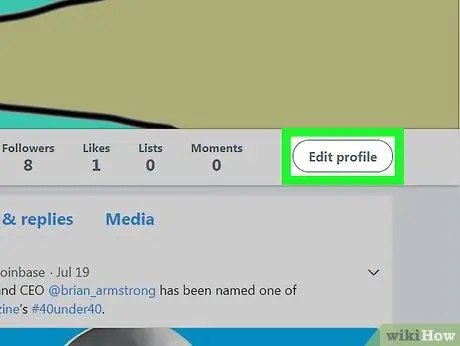
4. solis. Noklikšķiniet uz Rediģēt profilu
Tas atrodas jūsu profila lapas vāka fotoattēla apakšējā labajā stūrī.
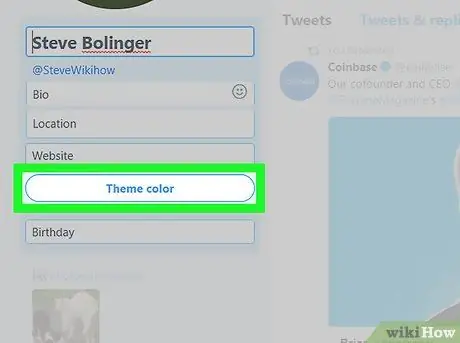
5. solis. Ritiniet uz leju un noklikšķiniet uz motīva krāsas
Šī opcija atrodas lapas kreisajā pusē. Tiks parādīts segments ar vairākiem krāsainiem kvadrātiem.

6. solis. Noklikšķiniet
Tas atrodas krāsainās dambretes segmenta apakšējā labajā stūrī. Pēc tam tiks parādīts teksta lauks.
Ja vēlaties izmantot tikai piedāvātās krāsu opcijas, noklikšķiniet uz vēlamās krāsas un izlaidiet nākamo darbību

7. solis. Ievadiet krāsu kodu
Teksta laukā ierakstiet krāsu kodu. Kastīte ar simbolu + ”Tajā tiks mainīta jūsu izvēlētā krāsa.
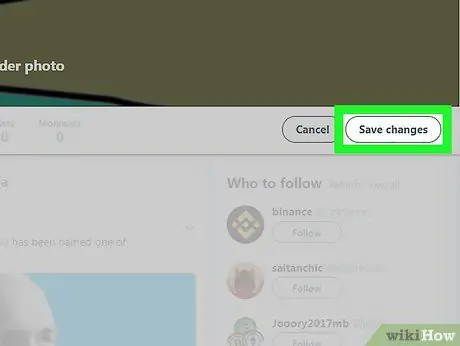
8. solis. Ritiniet ekrānu un noklikšķiniet uz Saglabāt izmaiņas
Tas atrodas lapas augšējā labajā stūrī. Pēc tam tēma tiks piemērota Twitter profilam.






